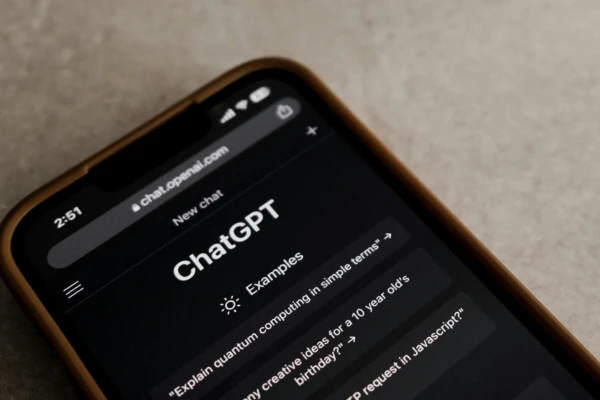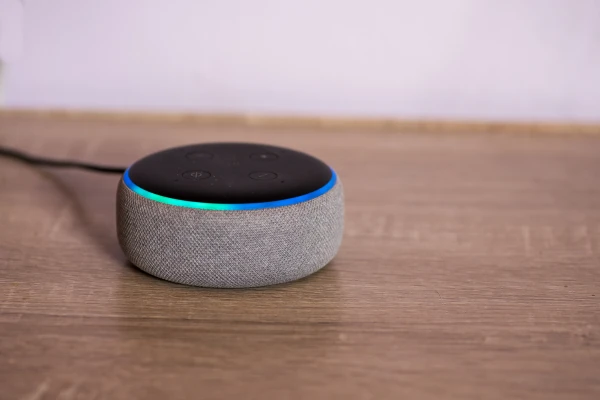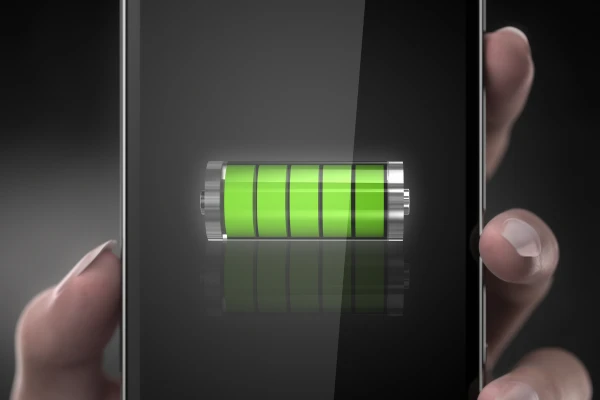Evite Invasores! Mude a Senha do Wi-Fi
Privacidade e segurança: saiba como mudar a senha do Wi-Fi para impedir que vizinhos ou terceiros utilizem sua conexão sem permissão, além de garantir uma navegação mais estável e segura.
Neste artigo, explicaremos passo a passo como alterar a senha do seu Wi-Fi em diferentes roteadores, além de oferecer dicas essenciais para reforçar a proteção da sua rede.
Por que mudar a senha do Wi-Fi regularmente?
Mudar a senha do Wi-Fi periodicamente é uma prática essencial para proteger sua rede contra invasores. Confira algumas razões para fazer essa alteração:
- Evitar acessos não autorizados: muitas pessoas deixam a senha do roteador configurada de fábrica, facilitando ataques.
- Manter a velocidade da internet: se muitos dispositivos não autorizados estão conectados, a navegação pode ficar mais lenta.
- Proteger seus dados pessoais: dispositivos conectados à mesma rede podem ser alvo de hackers e malware.
- Impedir que aplicativos ou vizinhos usem sua conexão: se alguém já tiver sua senha, pode continuar utilizando sua internet sem o seu conhecimento.
Agora que você entendeu a importância, vamos ao passo a passo para alterar a senha do seu Wi-Fi.
Como mudar a senha do Wi-Fi no roteador?
O procedimento pode variar conforme a marca do roteador, mas segue um padrão comum. Veja como fazer:
Passo 1: Acesse o painel de configuração do roteador
- Conecte-se à rede Wi-Fi do roteador que deseja alterar.
- Abra um navegador de internet e digite o IP do roteador na barra de endereços. Os IPs mais comuns são:
- 192.168.1.1
- 192.168.0.1
- 192.168.1.254
- Pressione Enter e aguarde a página carregar.
Passo 2: Faça login no roteador
- Você será redirecionado para uma tela de login.
- Digite o usuário e a senha do roteador. Normalmente, as credenciais padrão são:
- Usuário: admin
- Senha: admin (ou 1234)
- Se não souber a senha, consulte o manual do roteador ou procure a etiqueta na parte inferior do aparelho.
Passo 3: Localize a opção de alteração da senha
- No painel de controle, encontre a seção relacionada à configuração de rede sem fio (Wireless Settings, Wi-Fi, WLAN).
- Procure o campo Senha (Password) ou Chave de Segurança (Security Key).
Passo 4: Escolha uma nova senha forte
- Crie uma senha segura, combinando letras maiúsculas, minúsculas, números e caracteres especiais.
- Evite senhas fáceis como “123456” ou “senha123”.
- Se possível, ative a criptografia WPA2 ou WPA3, pois são mais seguras que o WEP.
Passo 5: Salve as alterações e reinicie o roteador
- Após definir a nova senha, clique em Salvar (Save ou Apply).
- Reinicie o roteador para garantir que as mudanças tenham efeito.
- Conecte novamente os dispositivos usando a nova senha.
Como mudar a senha do Wi-Fi pelo celular?
Muitos roteadores modernos permitem alterar a senha do Wi-Fi pelo celular por meio de aplicativos próprios. Veja o processo básico:
- Baixe o app do seu roteador na Play Store ou App Store (ex: TP-Link Tether, Mi Wi-Fi, Huawei AI Life).
- Conecte-se à rede Wi-Fi e faça login no aplicativo.
- Acesse a opção de configuração de Wi-Fi e edite a senha.
- Salve as alterações e reinicie o roteador.
Essa alternativa é prática para quem deseja maior controle sobre a rede sem precisar usar um computador.
Dicas extras para manter sua rede Wi-Fi segura
Além de alterar a senha regularmente, outras práticas aumentam a segurança do seu Wi-Fi:
1. Altere o nome da rede (SSID)
O nome padrão da rede pode revelar a marca do roteador, facilitando ataques. Personalize o SSID para algo único.
2. Desative o WPS
O WPS (Wi-Fi Protected Setup) facilita a conexão, mas pode ser explorado por hackers. Desative essa opção no painel do roteador.
3. Atualize o firmware do roteador
Fabricantes lançam atualizações de segurança para corrigir falhas. Verifique periodicamente se há novas versões de firmware disponíveis.
4. Restrinja o número de dispositivos conectados
Alguns roteadores permitem limitar o número de aparelhos conectados simultaneamente. Isso impede acessos não autorizados.
5. Ative um filtro de MAC Address
Cada dispositivo possui um endereço MAC único. Você pode configurar o roteador para permitir apenas dispositivos autorizados.
6. Desative a administração remota
Se o acesso remoto ao roteador não for essencial, desative essa opção para evitar invasões externas.
O que fazer se esquecer a senha do Wi-Fi?
Caso esqueça a senha, há algumas alternativas para recuperá-la:
- Verifique no roteador: a senha pode estar na etiqueta do aparelho.
- Acesse o painel de configuração e consulte a senha salva.
- Redefina o roteador para as configurações de fábrica pressionando o botão de reset por 10 segundos. Após isso, use as credenciais padrão para configurar novamente.
Garantir privacidade e segurança: saiba como mudar a senha do Wi-Fi é um passo essencial para proteger sua conexão contra acessos não autorizados.
Alterar a senha regularmente, utilizar criptografia segura e seguir boas práticas de segurança mantém sua rede protegida contra ameaças.
Muitas pessoas não percebem, mas uma rede Wi-Fi vulnerável pode comprometer não apenas a velocidade da internet, mas também a segurança de dados pessoais e financeiros.
Com o crescimento do uso de dispositivos conectados, como celulares, computadores, smart TVs, assistentes virtuais e até câmeras de segurança, qualquer falha na proteção pode abrir brechas para ataques cibernéticos.
Além disso, uma senha fraca ou exposta pode ser explorada por terceiros para compartilhar ilegalmente sua conexão, causando lentidão na rede e até mesmo permitindo o uso indevido do seu IP para atividades ilícitas.
Isso pode gerar problemas legais, financeiros e de privacidade, colocando em risco informações importantes.
A cibersegurança começa em pequenas ações. Alterar a senha do Wi-Fi é um passo básico, mas que deve ser aliado a outras medidas como desativar o WPS, atualizar o firmware do roteador e restringir dispositivos conectados.
Quanto mais camadas de segurança forem adicionadas, mais difícil será para qualquer invasor ter acesso à sua rede.
Agora que você aprendeu como mudar a senha do Wi-Fi de forma prática e segura, não adie essa atualização.
Proteja sua conexão, evite dores de cabeça e aproveite a tranquilidade de uma rede segura para você e sua família.
Afinal, em um mundo cada vez mais digital, a sua segurança online é tão importante quanto a sua segurança física.